Importar una lista de contactos
Puede importar sus listas de contactos para su prospección.
Este completísimo módulo de importación te permitirá importar tus listas de contactos, gestionarlas, deduplicarlas, fusionarlas, dividirlas y compartirlas entre tus compañeros, tus equipos o toda tu empresa.
https://application.magileads.net/contacts/lists
o pestaña »Listas»

Para importar una lista de contactos, simplemente haga clic en el botón »Importar».
Tendrá la opción de importar su archivo desde:
- Un archivo en formato Excel, CSV o TXT
- Copiando y pegando tus contactos
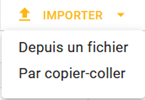
TENGA EN CUENTA : Las columnas estarán separadas por una coma, un punto y coma o una tabulación.
Se abrirá una ventana para importar su archivo.
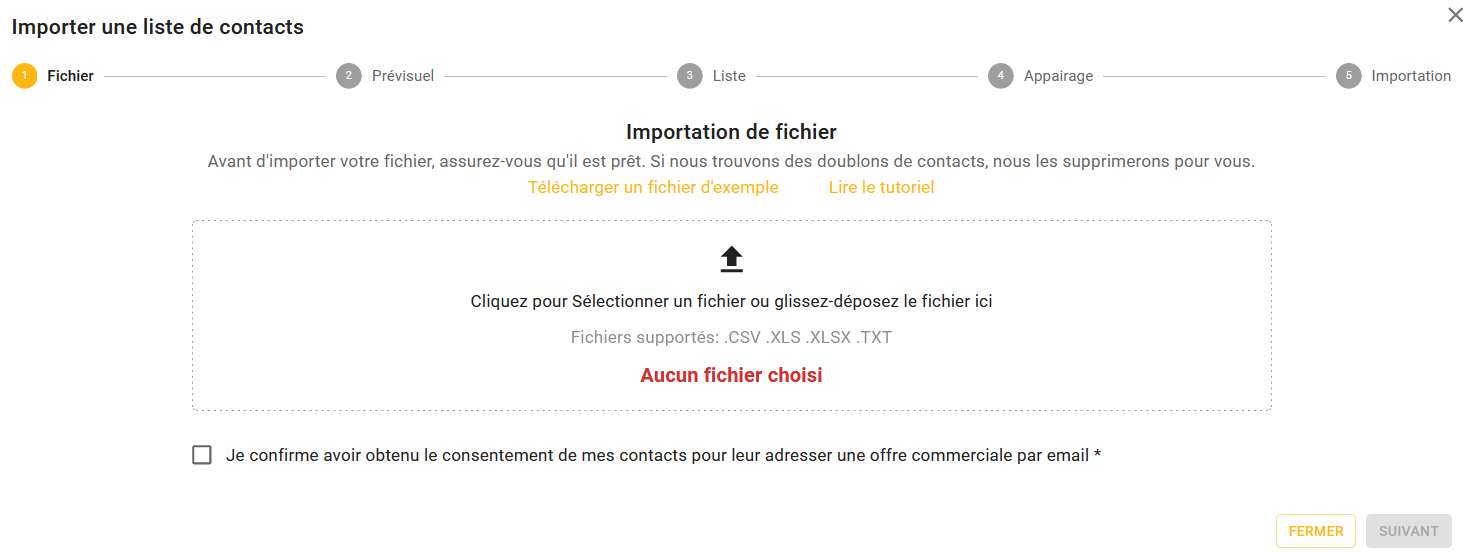
Haga clic en el área central para seleccionar un archivo en su computadora
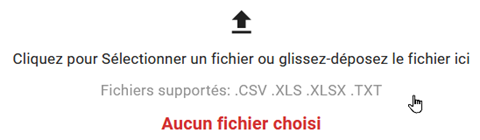
Se abrirá una ventana para seleccionar su archivo.
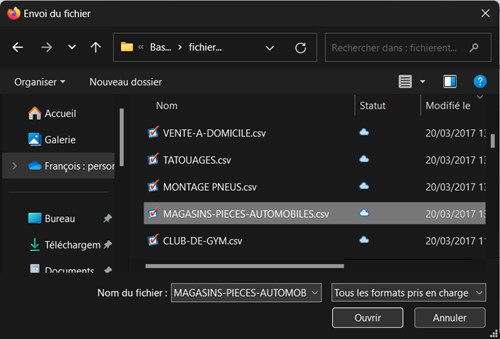
O utilice la función “arrastrar y soltar” de un archivo en su computadora y arrástrelo al área central
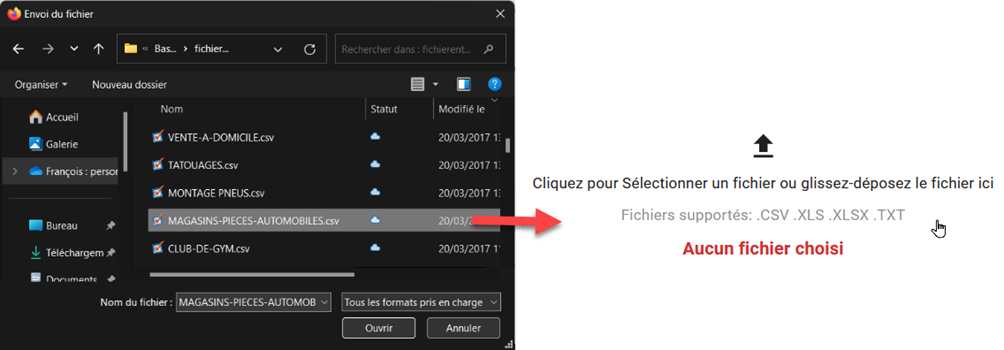
Una vez seleccionado su archivo, el mensaje rojo “No hay archivo elegido” se volverá verde con la siguiente nota: Archivo elegido: “el nombre de su archivo”
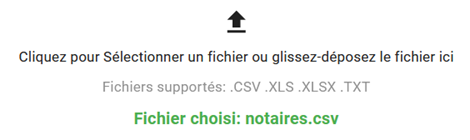
Debes validar la casilla de consentimiento: Confirmo que he obtenido el consentimiento de mis contactos para enviarles una oferta comercial por correo electrónico *

Haga clic en "siguiente" para emparejar sus columnas y pasar a la página siguiente
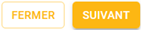
Se abre una ventana para mostrar un ejemplo de las primeras 10 líneas de su archivo.
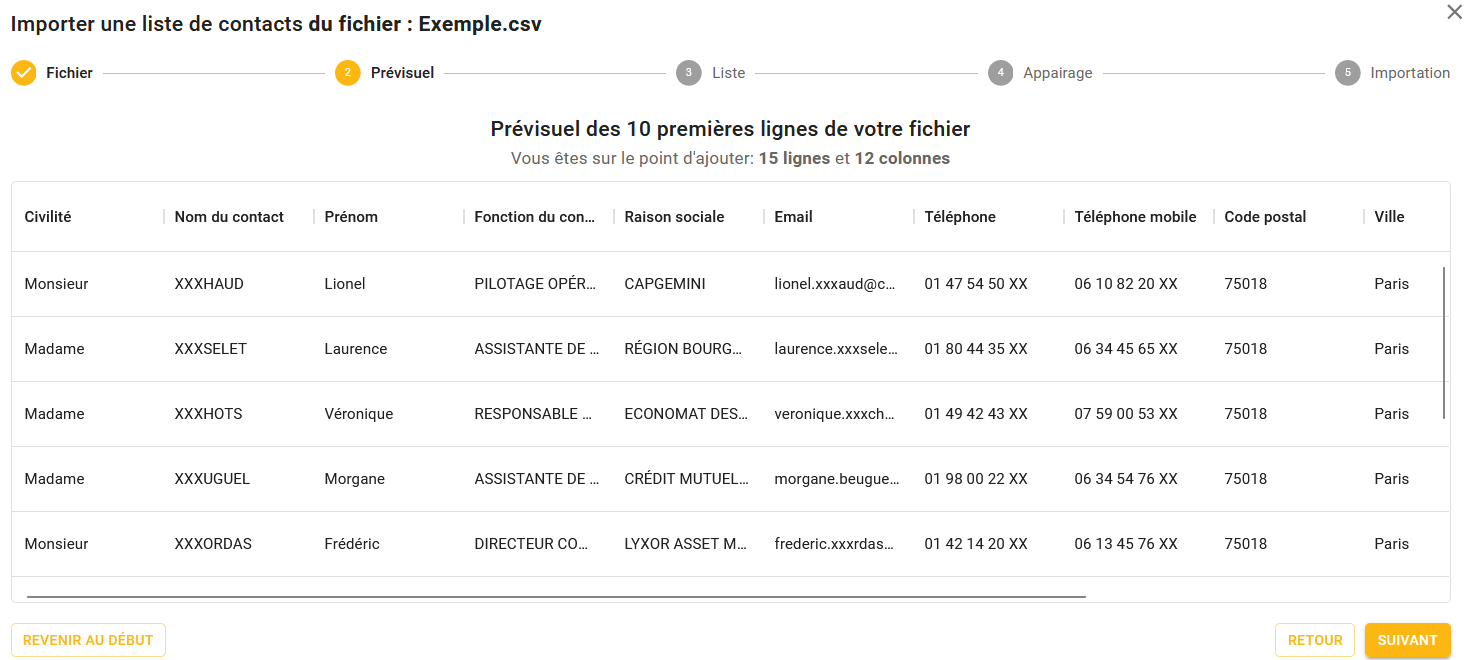
Si la vista previa de su archivo de contactos le parece bien, haga clic en "Siguiente".
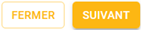
Se abrirá una nueva ventana para darle un nombre de respaldo para su lista (archivo) para importar.
Este nombre de copia de seguridad aparecerá en la lista de sus archivos de contactos.
También tienes la opción de agregar contactos importados a una lista existente.
También puedes guardar tus listas en carpetas.
- Nombre de la lista a crear : Este es el nombre que le darás a tu lista
- Importar a una lista existente : le permite agregar sus contactos a una lista existente
- Etiqueta : Etiquetas, asignadas a elementos, para poder encontrarlos más fácilmente durante las búsquedas.
- Carpeta : le permite guardar sus listas en carpetas para estructurarlas
INFORMACIÓN : Si la carpeta aún no existe, puede crear una haciendo clic en el botón “ +”
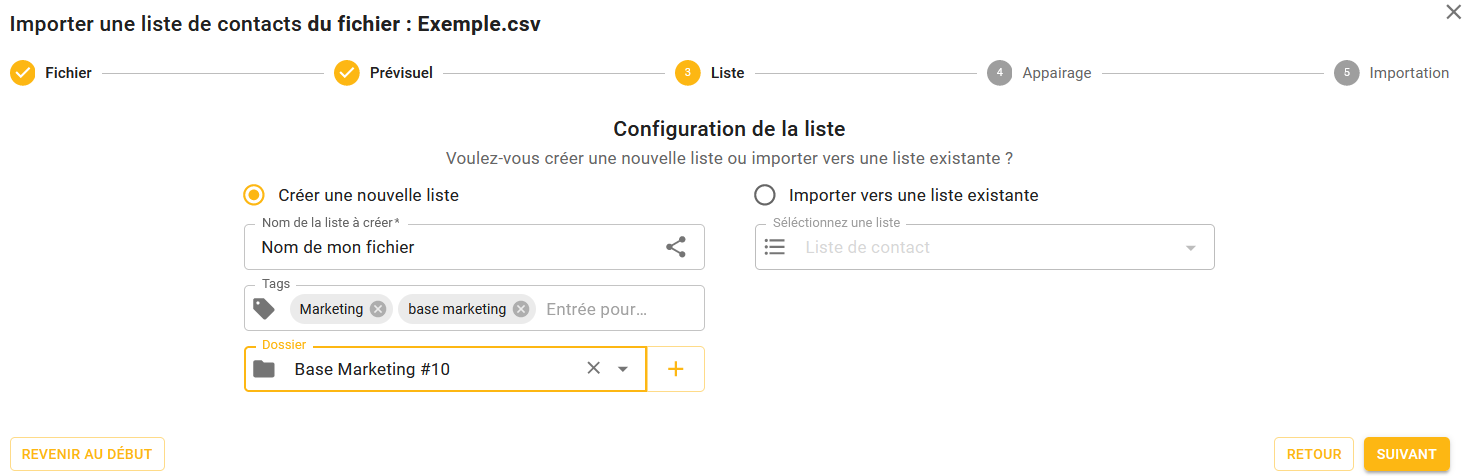
Si todo te parece bien, puedes pasar al siguiente paso haciendo clic en el botón »Siguiente»
INFORMACIÓN : Si hay un descuido o error en los textos de entrada, puede modificar sus opciones en cualquier momento en la pestaña "Listas" aquí https://application.magileads.net/contacts/lists
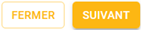
Se abre una nueva ventana.
Este paso es crucial. Le permitirá colocar las columnas de su lista en las ubicaciones correctas en las columnas del software. Esto es "atribución" o "emparejamiento".
TENGA EN CUENTA : No podrá cometer errores; de lo contrario, tendrá que comenzar todo de nuevo 🙂
Para esta tarea/emparejamiento, debe seleccionar el campo en la columna de la derecha que corresponde al campo en su lista.
Ejemplo : para la columna “Civilidad” o “Título”… de tu campo, debes asignarla a “Civilidad” de nuestra columna.
CONSEJO : puedes guardar tus emparejamientos haciendo clic en el icono “Emparejamiento”.
Esto le permitirá ya no tener que asignar una columna a otra columna.
TENGA EN CUENTA : Si una columna no existe en nuestro software, puede crear columnas dinámicas.
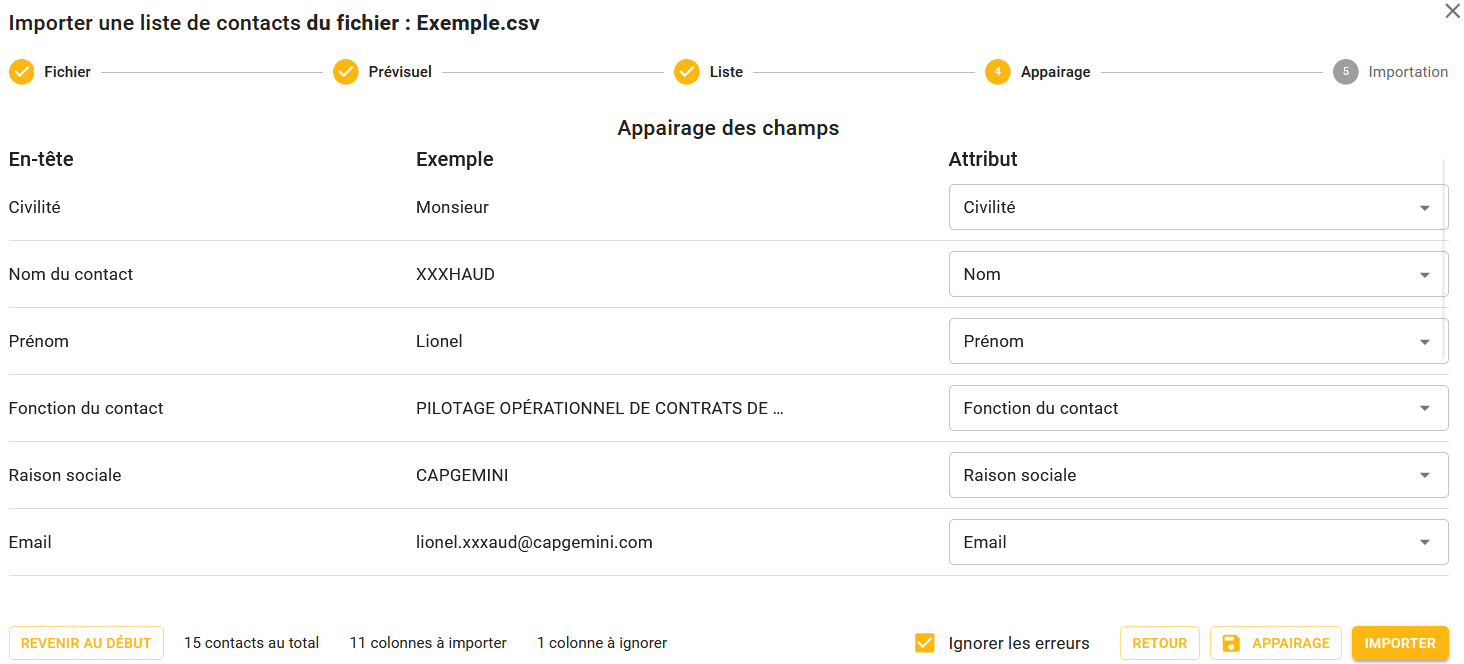
Columna dinámica
La columna dinámica le permite crear una columna que no está disponible en nuestro software.
Ejemplo : si tiene la columna " estado " que no tenemos en nuestras columnas, debe seleccionar " columna dinámica " y darle un nombre.
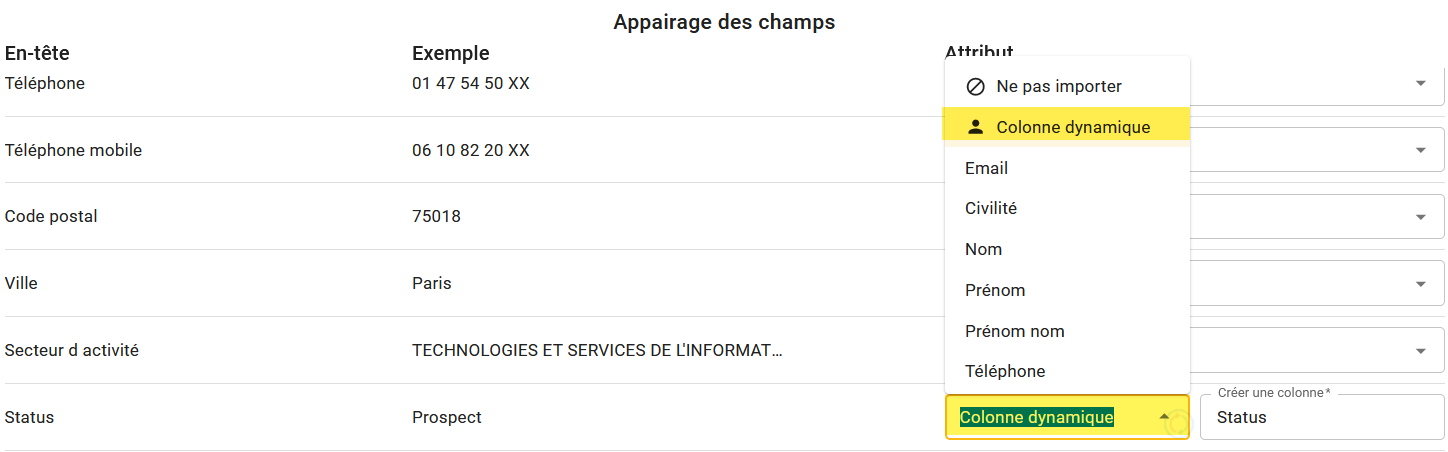
¡Tu importación está completa!
Se abrirá una ventana para decirte esto.
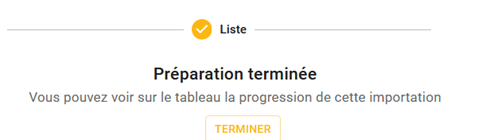
Al regresar a sus listas, podrá ver el estado de sus importaciones en la columna »Procesamiento»
Al hacer clic en el » Icono! » tendrás el mensaje de error si es necesario

Compartir : Esta función que encontrarás muy a menudo en nuestro software te permite compartir tus contactos, tus listas, tus documentos, estadísticas... con tus compañeros, tus equipos o con toda tu empresa.
